今天跟大家分享一个计算机二级考试MS office高级应用科目考试的考点:首字下沉。首字下沉可以使段落的第一行第一字字体变大,同时段落的其它文字保持原样。
目标效果图
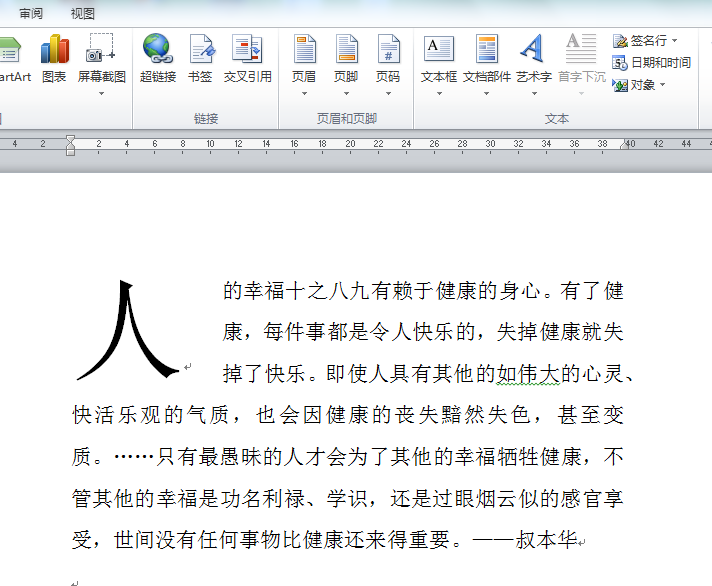
操作步骤
- 光标定位在需设置首字下沉的段落中,在[插入]选项卡下面的[文本]功能组中,找到[首字下沉]按钮。
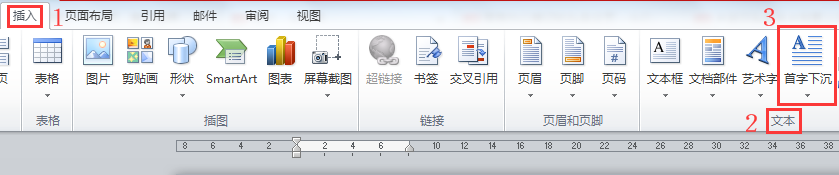
- 点击[首字下沉]按钮,在下拉列表中选择[首字下沉选项]。
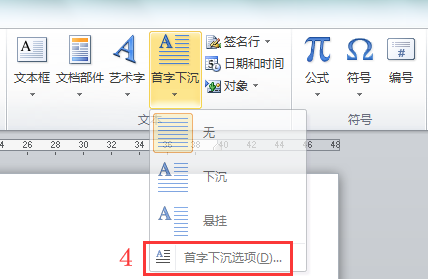
- 弹出[首字下沉]对话框后,在[位置]下选择[下沉],即可在[选项]下设置下沉行数和距正文距离,本例下沉行数设置为"3",距正文设置为"1厘米"。
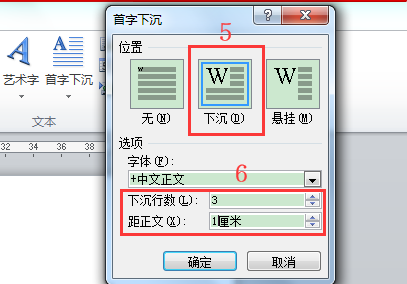
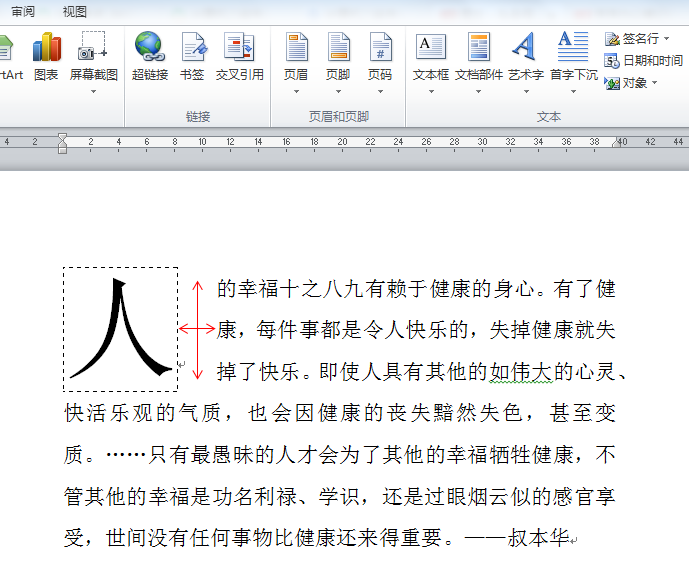
红色纵向双箭头为下沉距离,本例为其余文本3行的高度;红色横向双箭头为下沉首字距正文的距离,本例1厘米
小提示
目前计算机二级考试MS office高级应用科目考试软件版本仍为Microsoft Office2010。很多人误以为“首字下沉”要在[开始]选项卡的[字体]功能组或[段落]功能组中设置,其实应该在[插入]选项卡下面的[文本]功能组中查找[首字下沉]按钮。

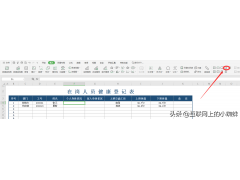
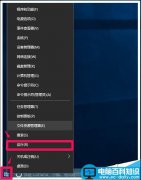

![RedHat服务器上[Errno 5] OSError: [Errno 2]的解决方法](https://img.pc-daily.com/uploads/allimg/4752/11135115c-0-lp.png)

